Ваш телефон всегда рядом с вами, и поэтому может стать незаменимым помощником в жизни. Почему бы не включить отображение погоды на главном экране? Это поможет быть в курсе погодных условий без лишних усилий. Многие смартфоны позволяют сделать это, чтобы вы всегда знали текущую погоду, не заходя в специальное приложение.
Установка этой функции на вашем телефоне очень проста. Мы расскажем, как включить погоду на экране вашего устройства и настроить ее по своему усмотрению. Давайте начнем!
Вам нужно скачать приложение для отображения погоды. Обычно на телефонах уже установлено стандартное приложение, но вы можете выбрать другое приложение из магазина приложений. Установите его, откройте и следуйте инструкциям по настройке, указав свою локацию и другие параметры.
Как настроить показ погоды на экране телефона
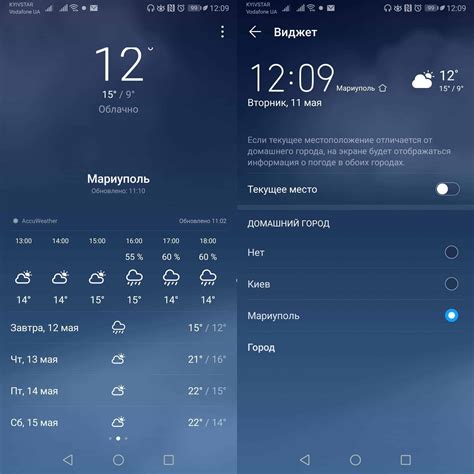
1. Установите приложение
Для показа погоды на экране вашего телефона сначала установите приложение с этой функцией, например, "Weather Underground", "AccuWeather" или "Weather Channel". Эти приложения предлагают виджеты, которые можно разместить на главном экране.
Найдите и добавьте виджет на главном экране после установки приложения. Просто найдите виджет приложения в списке доступных и добавьте его на главный экран, долгим нажатием на свободной области экрана и выбором "Добавить виджет".
Настраивайте виджет по своему усмотрению и наслаждайтесь удобством проверки погоды прямо на главном экране телефона.
После добавления виджета на главный экран телефона, нажмите на него, чтобы открыть настройки. В настройках виджета выберите, какую информацию о погоде вы хотите отображать: температуру, осадки, ветер и т.д. Настройте внешний вид виджета, выбрав его размер и цветовую схему.
После завершения настройки виджета, убедитесь, что показ погоды на экране вашего телефона работает корректно. Проверьте, что информация о погоде на виджете обновляется регулярно и отображается правильно.
Теперь вы всегда будете иметь удобный доступ к прогнозу погоды, просто взглянув на экран вашего телефона. Наслаждайтесь удобством и комфортом, которые предоставляет показ погоды на экране телефона!
Выберите приложение для отображения погоды
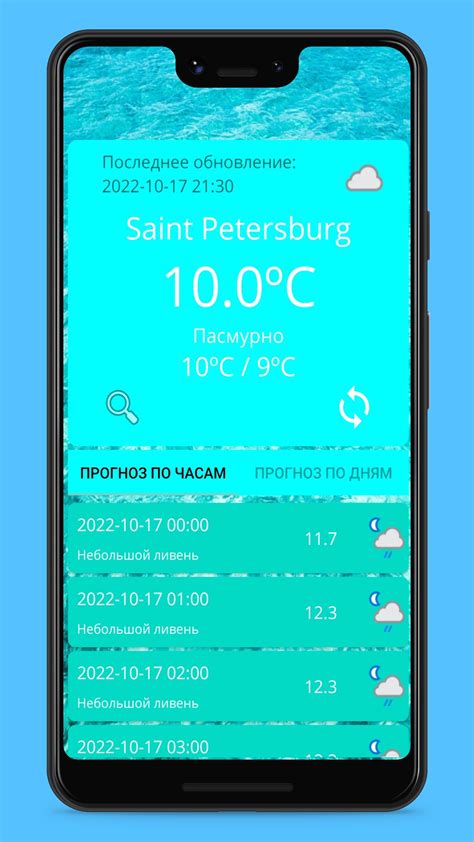
На рынке существует множество приложений, которые показывают погоду на экране телефона. Перед выбором приложения, учитывайте доступность, точность прогноза, функциональность и удобство использования. Вот несколько популярных вариантов:
- Weather: Одно из самых популярных приложений для отображения погоды. Предоставляет информацию о температуре, осадках, скорости ветра и других погодных условиях. Имеет привлекательный интерфейс и различные настройки для адаптации к вашим потребностям.
- AccuWeather: Это приложение предоставляет точные данные о погоде и прогнозы на ближайшие дни. Есть также функция отображения погоды на экране блокировки.
- Yandex Погода: Это приложение предлагает подробные прогнозы погоды, информацию о часовом поясе и другие факторы. Также имеется анимация облачности для визуального представления о погоде.
Это лишь некоторые из популярных приложений для отображения погоды. Лучший выбор зависит от ваших предпочтений и потребностей. Рекомендуется ознакомиться с разными приложениями, чтобы выбрать тот, который подходит вам. Установите выбранное приложение на свой телефон и наслаждайтесь удобством отображения погоды на экране!
Установите выбранное приложение на свой телефон
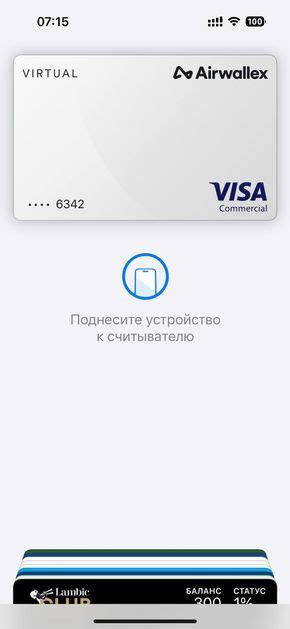
Шаг 1: Откройте App Store на iPhone или Google Play на Android устройстве.
Шаг 2: Введите название приложения для погоды в поисковой строке, например "Погода" или "Weather".
Шаг 3: Выберите приложение из списка результатов поиска.
Шаг 4: Нажмите на кнопку "Установить", чтобы начать установку приложения.
Шаг 5: Подождите, пока приложение загрузится и установится на ваш телефон. Время загрузки может зависеть от скорости вашего интернет-соединения.
Шаг 6: После установки, найдите иконку приложения на главном экране вашего телефона и нажмите на нее, чтобы открыть приложение.
Шаг 7: При первом запуске приложение может попросить разрешение на доступ к вашей геолокации. Разрешите доступ, чтобы приложение могло отображать погоду для вашего текущего местоположения.
Примечание: Приложения для погоды могут отличаться в зависимости от операционной системы вашего телефона. Убедитесь, что выбрали приложение, подходящее для вашей платформы.
Откройте приложение и зарегистрируйтесь

Для начала, откройте приложение на своем телефоне. Если у вас еще не установлено приложение погоды, загрузите его из соответствующего магазина приложений.
После открытия приложения, вам предстоит зарегистрироваться. Это обеспечит вам доступ ко всем функциям и возможностям, а также позволит получать более точные данные для вашего местоположения.
Для регистрации вам могут потребоваться ваше имя, адрес электронной почты и пароль. Убедитесь, что вы вводите корректные данные, чтобы у вас не было проблем с входом.
Примечание: Некоторые приложения могут также предлагать вам возможность войти через аккаунт социальной сети. Если у вас уже есть соответствующий аккаунт, вы можете воспользоваться этой опцией для упрощения регистрации.
После успешной регистрации вы сможете настроить приложение и получать актуальную информацию о погоде на вашем телефоне.
Разрешите приложению доступ к вашей геолокации
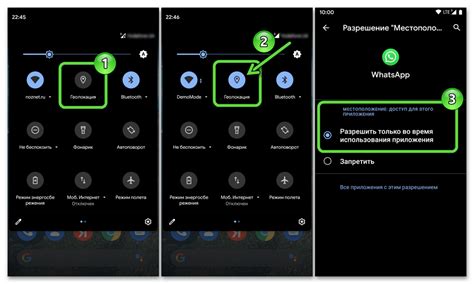
Для точных данных о погоде в вашем регионе необходим доступ к вашей геолокации.
Для отображения погоды на экране телефона предоставьте приложению доступ к вашей текущей географической позиции.
Для этого выполните следующие шаги:
- Откройте настройки телефона.
- Найдите раздел "Безопасность и конфиденциальность".
- Выберите "Разрешения приложений".
- Найдите приложение для отображения погоды.
- Включите разрешение доступа к геолокации.
После выполнения этих шагов приложение сможет автоматически определять ваше местоположение и обновлять информацию о погоде на экране телефона.
Обратите внимание, что без предоставления доступа к геолокации, приложение может не функционировать корректно и не отображать актуальную информацию о погоде в вашем регионе.
Включите функцию показа погоды на экране
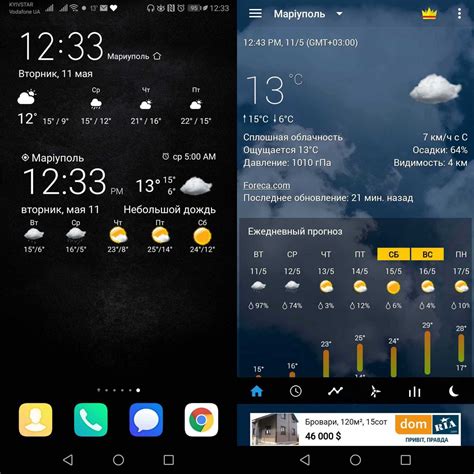
Если вы хотите всегда быть в курсе последних погодных условий, то вы можете включить функцию показа погоды на экране своего телефона. Это удобно, поскольку вы сразу будете видеть прогноз погоды без необходимости открывать отдельное приложение.
Для включения этой функции вам нужно проверить настройки телефона. Обычно это можно сделать в меню "Настройки" или "Экран блокировки и заставки". Затем выберите виджет погоды для отображения на главном экране.
Если у вас Android, вы можете добавить виджет погоды, проведя палец по экрану вниз и нажав на иконку "+". Выберите виджет погоды и переместите его на главный экран.
| Шаги для включения показа погоды на экране: |
|---|
| Откройте меню настроек телефона. |
| Найдите раздел "Экран блокировки и заставки". |
| Выберите опцию "Виджеты" или "Настройки экрана блокировки". |
| Найдите и выберите виджет погоды. |
| Переместите виджет на главный экран или экран блокировки. |
| Сохраните и закройте настройки. |
Включив функцию показа погоды на экране телефона, вы сможете всегда быть в курсе ожидаемых погодных условий без необходимости открывать отдельное приложение. Это удобно и экономит ваше время.